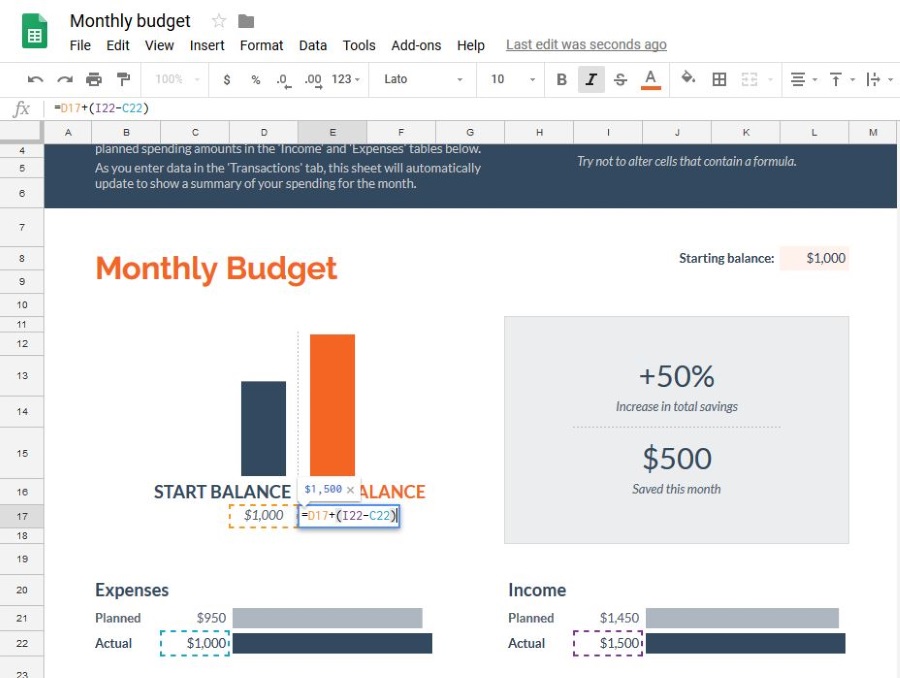Многим пользователям электронных таблиц необходимо преобразовывать числовые значения в альтернативные единицы измерения. Поэтому большинство приложений электронных таблиц включают функцию преобразования, с помощью которой можно конвертировать расстояние, площадь, объем, температуру, скорость и другие единицы измерения. Google Sheets не является исключением, поскольку в нем есть функция КОНВЕРТ. Вот как можно преобразовать футы в метры в Google Sheets.
Содержание
Преобразование футов в метры без CONVERT
Функция CONVERSION в Google Sheets не является необходимой для преобразования значений измерений. Вместо этого пользователи Google Sheets могут конвертировать футы в метры с помощью формулы преобразования, которую они ввели бы в калькуляторе. Существует две основные формулы преобразования футов в метры.
Один метр равен 3,28 фута. Таким образом, первый способ перевода футов в метры заключается в делении числа на 3,28. Например, 10 футов равны 3,048 метра.
Один фут составляет примерно 30,48 процента от метра. Следовательно, вы также можете умножить значение на 0,3048. Умножение 10 футов на 0,3048 также дает 3,048.
Пользователи Google Sheets могут конвертировать футы в метры, вводя деление (/) и умножение (* ) непосредственно на панели функций. Для примера откройте пустую электронную таблицу Google Sheets. Затем введите ’10, ‘125’ и ’50’ в ячейки A2:A4, как показано на снимке ниже.
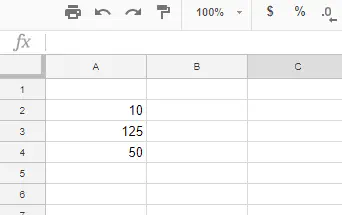
Выделите ячейку B2 и введите ‘=A2/3.28’ в строке функций. Ячейка B2 вернет значение 3,048, когда вы нажмете Enter. Вы можете скопировать эту формулу в ячейки B3 и B4, щелкнув левой кнопкой мыши в правом нижнем углу ячейки B2 и удерживая левую кнопку мыши. Перетащите курсор на B3 и B4 и скопируйте формулу в эти ячейки, как показано на рисунке ниже.
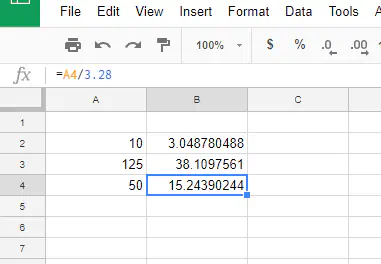
Следующим образом введите ‘=A2* 30.48’ в ячейку C2. В ячейке C2 появится значение 3,048, то есть то же самое, что и в ячейке B2. Разница в том, что значение C2 округляется до трех знаков после запятой. Скопируйте C2 в C3 и C4 с помощью ручки заполнения, как это было сделано для столбца B.
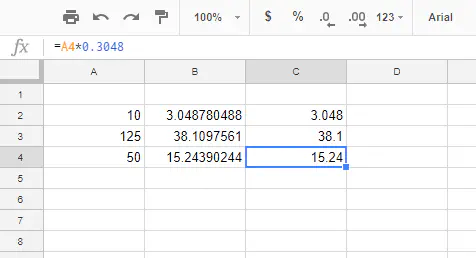
Теперь удалите несколько десятичных знаков из значений столбца B. Вы можете удалить десятичные знаки, выбрав ячейку и нажав кнопку Уменьшить десятичный знак на панели инструментов Sheets. Или же нажмите кнопку Увеличить десятичный знак , чтобы добавить больше десятичных знаков к выбранному числу. Ваша таблица будет соответствовать таблице на рисунке ниже, когда все числа столбцов B и C будут иметь два десятичных знака.
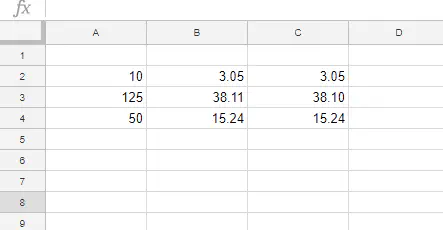
Функция CONVERT
CONVERT — это функция Sheets для преобразования единиц измерения. Пользователи Google Sheets могут вводить эту функцию в свои электронные таблицы, используя синтаксис: CONVERT(value, start_unit, end_unit) . Значением может быть ссылка на ячейку или число, включенное в функцию. Чтобы преобразовать футы в метры, укажите футы (ft) в качестве начальной единицы измерения и метры (m) в качестве конечной единицы измерения.
Добавьте CONVERT в свою электронную таблицу, выбрав ячейку D2. Введите ‘=CONVERT(A2, «ft», «m»)’ в строке fx и нажмите клавишу Return. В ячейке D2 появится результат 3,048, который вы можете округлить до 3,05, как показано ниже.
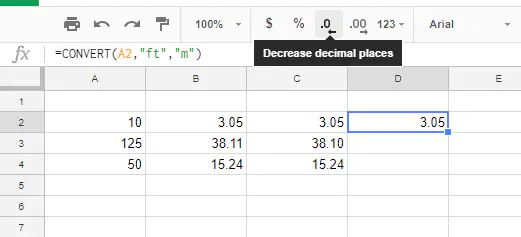
Установка калькулятора преобразования
Вы можете установить свой собственный калькулятор преобразования с помощью CONVERT. Для этого нажмите File > New в Sheets, чтобы открыть пустую электронную таблицу. Введите «Значение», «Начальную единицу», «Конечную единицу» и «Конверсионное значение» в ячейки B2:B5, как показано на рисунке ниже.
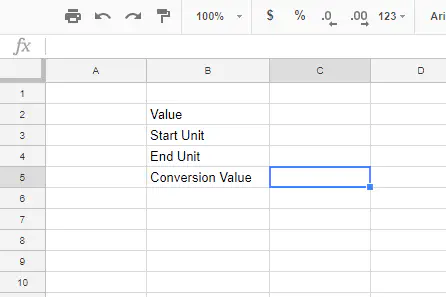
Далее выделите ячейку C5 и введите «=CONVERT(C2, C3, C4)» в строке fx. Введите ’10’ в ячейку C2 — это значение фута. Затем вы можете ввести ‘ft’ в ячейке C3 в качестве начальной единицы измерения и ввести ‘m’ в ячейке C4 в качестве конечной единицы измерения. В ячейке C5 теперь будет значение 3,048.
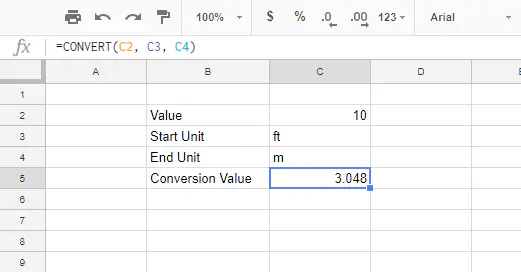
Поскольку калькулятор конвертации имеет ячейки начальной и конечной единиц измерения, вы также можете конвертировать другие единицы измерения с его помощью. Например, введите ‘yd’ в C3 и ‘ft’ в C4, чтобы перевести 10 ярдов в футы. Функция КОНВЕРТ в Google Sheets может конвертировать время, расстояние, энергию, объем, площадь, скорость, температуру и многое другое.
В заключение добавьте форматирование в калькулятор конвертации. Выделите ячейки B2:B5 и нажмите горячую клавишу Ctrl + B, чтобы добавить полужирный шрифт к заголовкам. Чтобы добавить границы ячеек в калькулятор преобразования, выделите курсором диапазон ячеек B2:C5. Нажмите кнопку Границы и выберите опцию полной границы, как показано на рисунке ниже.
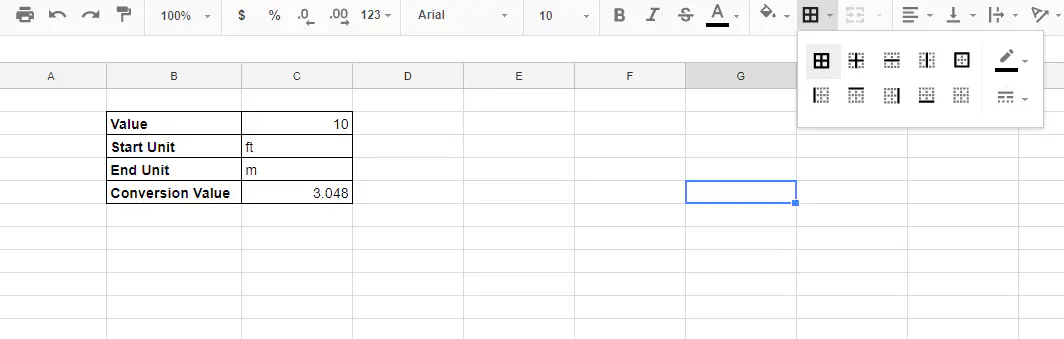
Теперь у вас есть свой собственный калькулятор для перевода футов в метры и других измерений! Чтобы перевести футы в метры в таблице Excel, ознакомьтесь с этим руководством Tech Junkie.